华为手机备份到电脑
通过华为Hisuite或文件传输:手机连接电脑后,安装Hisuite选择数据备份,或直接复制内部存储/云备份文件至电脑文件夹,释放空间并防丢失,建议定期操作确保数据安全。(71字)
使用华为手机助手备份
步骤说明:
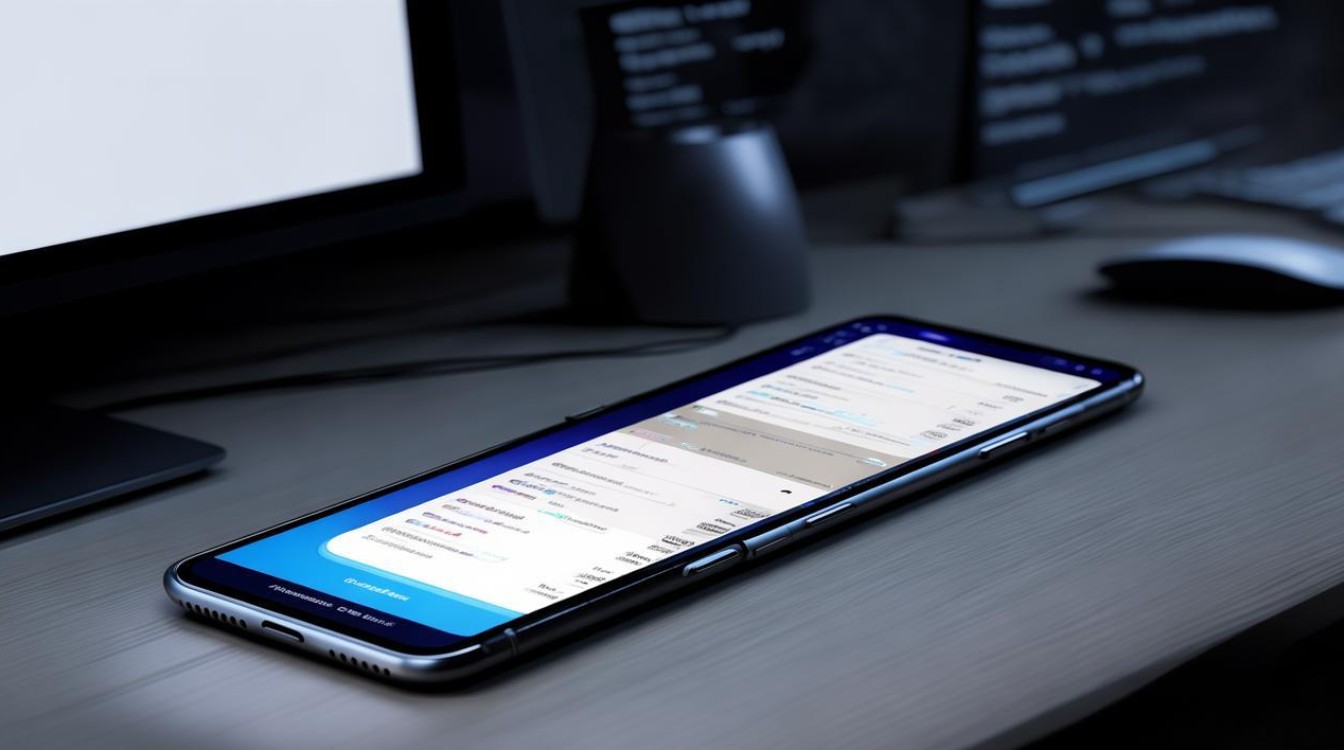
-
下载安装:
- 访问华为官网,搜索“华为手机助手”,下载对应电脑系统(Windows/macOS)的版本并安装。
- 手机端安装:连接手机至电脑后,根据提示在手机中安装手机助手APP。
-
连接设备:
使用USB数据线连接手机与电脑,开启手机“USB调试模式”(设置→关于手机→连续点击版本号7次→返回设置→系统和更新→开发人员选项→启用USB调试)。
-
备份操作:
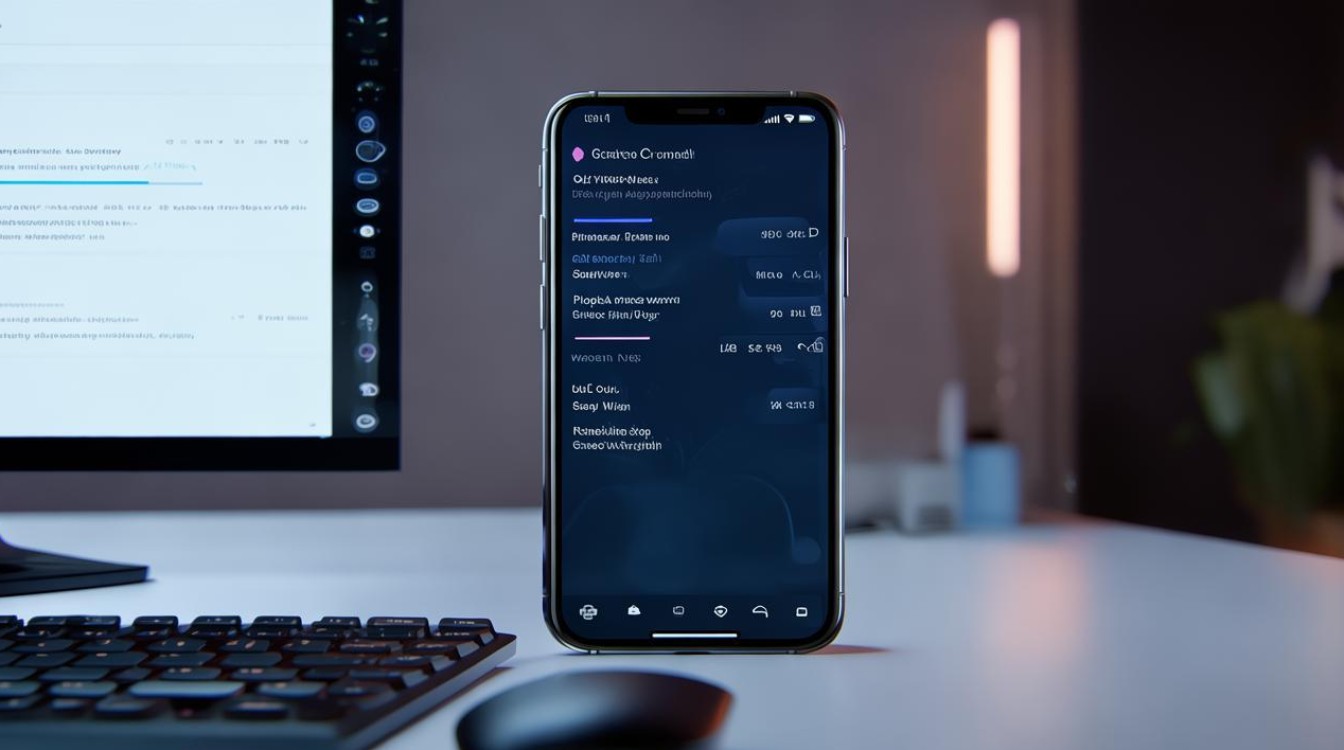
- 打开电脑端华为手机助手,选择“备份”功能。
- 勾选需备份的内容(如照片、通讯录、应用数据等),选择存储路径后点击“开始备份”。
手动文件备份
步骤说明:
-
连接手机与电脑:
通过USB数据线连接,手机选择“传输文件”模式。
-
复制文件到电脑:

- 打开电脑上的手机存储目录,手动复制以下文件夹至电脑:
- 照片/视频:
DCIM/Camera - 文档下载:
Download - 音乐:
Music - 其他自定义文件夹(如微信聊天记录需单独备份)。
- 照片/视频:
- 打开电脑上的手机存储目录,手动复制以下文件夹至电脑:
常见备份内容
| 数据类型 | 存储路径/说明 |
|---|---|
| 照片与视频 | 内部存储/DCIM/Camera |
| 联系人 | 建议通过华为账号同步或手机助手备份 |
| 应用数据 | 需使用手机助手或第三方工具(如钛备份) |
| 系统设置 | 通过手机助手完整备份功能 |
注意事项
- 保持连接稳定:备份过程中避免断开USB或关闭程序。
- 电量充足:建议手机电量高于50%。
- 定期备份:重要数据建议每月备份一次。
- 验证备份:完成后检查电脑端文件是否完整。
相关问题与解答
问题1:备份文件在电脑哪里?如何恢复?
解答:
- 路径查询:华为手机助手备份文件默认存储在电脑的
Huawei\HiSuite\backup目录下。 - 恢复方法:打开手机助手→选择“恢复”→选择备份文件→勾选需恢复的内容→点击“开始恢复”。
问题2:备份时为何无法识别手机?
解答:
- 检查USB线是否损坏,尝试更换线缆或电脑USB接口。
- 确认手机已开启“USB调试模式”并选择“传输文件”模式。
- 重新安装华为手机助手驱动或更新手机系统版本。
版权声明:本文由环云手机汇 - 聚焦全球新机与行业动态!发布,如需转载请注明出处。


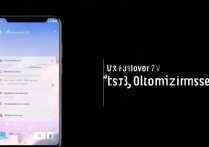
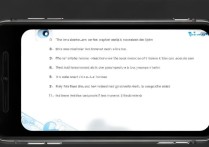
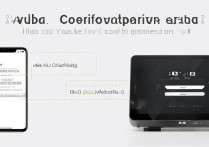



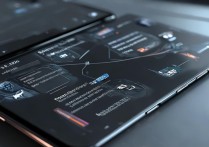

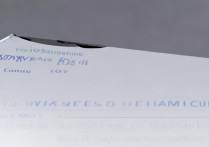
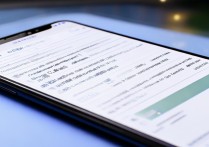
 冀ICP备2021017634号-5
冀ICP备2021017634号-5
 冀公网安备13062802000102号
冀公网安备13062802000102号